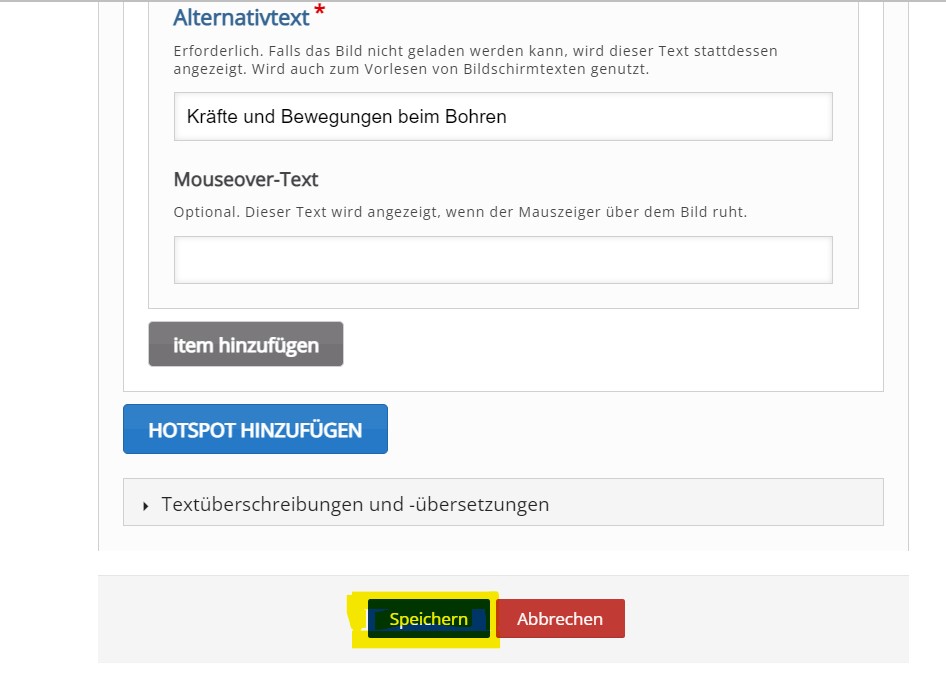Für die Erstellung einer grafischen Lernlandkarte lässt sich das H5P-Element Image Hotspot nutzen. Eine vollständige Anleitung zur Handhabung des Inhaltstyp erhalten Sie in dem folgenden Video:
Egal ob mit Lumi oder auf Moodle: zunächst wählen Sie im Menü „Image Hotspots“ aus.
Dann öffnet sich ein neues Menü, in dem zunächst ein Titel vergeben und ein Bild hochgeladen werden muss. Der folgende Screenshot zeigt einen Teil des Menüs mit den Informationen zum Hintergrundbild.
Schritt 3
Als nächstes werden die Hotspots im Bild an eine beliebige Stelle eingefügt. Dabei kann zwischen verschiedenen Objektarten ausgewählt werden. Für das Beispiel in dieser Lerneinheit wurden die Objektarten Text und Image (Bild) ausgewählt.
Schritt 4
Abschließend speichern Sie das interaktive Bild.